MapX地图图层管理
地理信息系统p4MapX的图元与图层汇编

14
全 关 系 数 据 库 管 理 方 案
第四章 MapX的图元 与图层
2018/12/19
1
4.1 MapX图元与图元集合
图元(Map Feature)是指地图中存在的地理对 象,例如点、线、区域等。在一副地图中,会包含 多种不同的地理对象。在MapX中,地图图元用 图元对象(Feature Object)来表示。例如在一副 中国电子地图中,一个类型为区域的图元对象用 来表示河北省,一个类型为线的图元对象用来表 示黄河,一个类型为点的图元对象用来表示北京 市。 1、图元的属性(书上62页) 2、图元的操作: (书上63页)
2018/12/19
3
4.2 创建地图图元
图元集合:在MapX中,组成地图的不同图层 中的每个图层通常具有相同类型的图元。例如, “中国省份”图层使用区域表示每个省,“中国 河流”图层使用线图元表示中国的主要河流。 “中国主要城市”图层使用点图元表示中国的大 在MapX中, 城市。在MapX中,地图图层中的所有图元及其 所有子集表示为图元集合(Features Collection)。 1、图元集合的属性(书上64页) 2、图元集合的操作 (书上64页)
2018/12/19
6
层次数据库模型
它的特点是将数据 组织成一对多关 系的结构。 层次结构采用关键 字来访问其中每 一层次的每一部 分。 层次数据库结构特 别适用于文献目 录、土壤分类、 部门机构等分级 数据的组织。
1
2 a 1 d
b Ⅰ c 4
3
e Ⅱ g
5 f 6
M
M
Ⅰ
Ⅱ
a 2 2
b 3 3
c 4 4
学号 姓名 年级 籍贯 系名 教师数 学生数 002312 系名 张三 教师数 3学生数广东 研究生
MapX地图图层管理
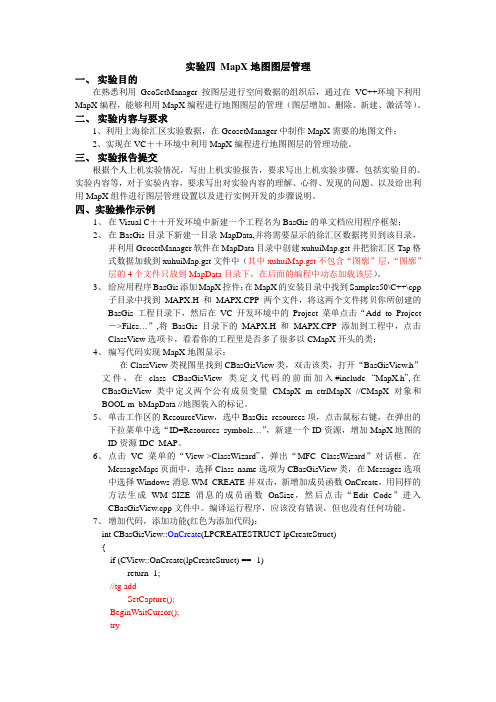
实验四MapX地图图层管理一、实验目的在熟悉利用GeoSetManager按图层进行空间数据的组织后,通过在VC++环境下利用MapX编程,能够利用MapX编程进行地图图层的管理(图层增加、删除、新建、激活等)。
二、实验内容与要求1、利用上海徐汇区实验数据,在GeosetManager中制作MapX需要的地图文件;2、实现在VC++环境中利用MapX编程进行地图图层的管理功能。
三、实验报告提交根据个人上机实验情况,写出上机实验报告,要求写出上机实验步骤,包括实验目的、实验内容等,对于实验内容,要求写出对实验内容的理解、心得、发现的问题、以及给出利用MapX组件进行图层管理设置以及进行实例开发的步骤说明。
四、实验操作示例1、在Visual C++开发环境中新建一个工程名为BasGis的单文档应用程序框架;2、在BasGis目录下新建一目录MapData,并将需要显示的徐汇区数据拷贝到该目录,并利用GeosetManager软件在MapData目录中创建xuhuiMap.gst并把徐汇区Tap格式数据加载到xuhuiMap.gst文件中(其中xuhuiMap.gst不包含“图廓”层,“图廓”层的4个文件只放到MapData目录下,在后面的编程中动态加载该层)。
3、给应用程序BasGis添加MapX控件:在MapX的安装目录中找到Samples50\C++\cpp子目录中找到MAPX.H和MAPX.CPP两个文件,将这两个文件拷贝你所创建的BasGis工程目录下,然后在VC开发环境中的Project菜单点击“Add to Project->Files…”,将BasGis目录下的MAPX.H和MAPX.CPP添加到工程中,点击ClassView选项卡,看看你的工程里是否多了很多以CMapX开头的类;4、编写代码实现MapX地图显示:在ClassView类视图里找到CBasGisView类,双击该类,打开“BasGisView.h”文件,在class CBasGisView 类定义代码的前面加入#include “MapX.h”,在CBasGisView类中定义两个公有成员变量CMapX m_ctrlMapX //CMapX对象和BOOL m_bMapData //地图装入的标记。
第三章 MapX地图化及其工具
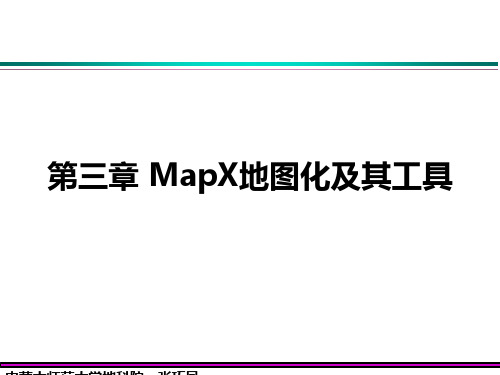
lyrInsertion.Editable
lyrInsertion
内蒙古师范大学地科院 张巧凤
注意:MapX中只能设置一个插入图层 。 注意:MapX中只能设置一个插入图层 默认情况下无插入图层, 默认情况下无插入图层,因此使用编辑 工具miAddLineTool miAddLineTool、 工具miAddLineTool、 miAddPolyLineTool、 miAddPolyLineTool、miAddRegionTool miAddPointTool前 和miAddPointTool前,必须指定插入图 层,否则,将导致程序错误。 否则,将导致程序错误。
内蒙古师范大学地科院 张巧凤
创建用户自定义工具通常有以下三 个步骤: 个步骤: ①.创建用户自定义工具 ②.编写自定义工具的处理过程 ③.在应用程序界面上使用自定义工具
内蒙古师范大学地科院 张巧凤
3.4.1 创建用户自定义工具
内蒙古师范大学地科院 张巧凤
4.文本对象 4.文本对象
描述地图或者其它对象的文本, 描述地图或者其它对象的文本,例如 标注和标题等。 标注和标题等。 在MapX中,可以利用Feature对象来 MapX中 可以利用Feature对象来 Feature 访问以上四类地图对象,可以进行创建、 访问以上四类地图对象,可以进行创建、 编辑、显示这些地图对象的操作。 编辑、显示这些地图对象的操作。
内蒙古师范大学地科院 张巧凤
3.三种区域选择工具 ①.在使用miRadiusTool工具时,单击 在使用miRadiusTool工具时, miRadiusTool工具时 确定圆心,按住左键拖动鼠标, 确定圆心,按住左键拖动鼠标,画出 一个圆,选择在圆中的图元对象。 一个圆,选择在圆中的图元对象。
Mapx 入门教程
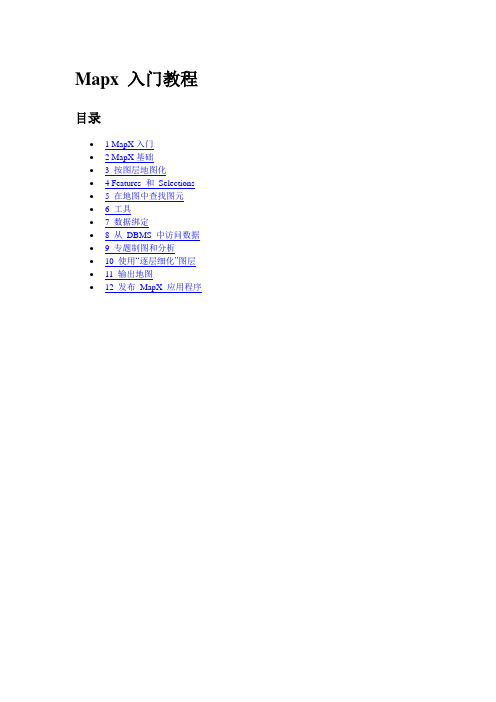
Mapx 入门教程目录∙ 1 MapX入门∙ 2 MapX基础∙ 3 按图层地图化∙ 4 Features 和Selections∙ 5 在地图中查找图元∙ 6 工具∙7 数据绑定∙8 从DBMS 中访问数据∙9 专题制图和分析∙10 使用“逐层细化”图层∙11 输出地图∙12 发布MapX 应用程序一、MapX入门MapInfo MapX是一个用来做地图化工作的OCX控件,它可以很容易地在您的应用程序中加入强大的制图功能。
它可以把您的数据用地图的形式显示出来,更易于理解。
地图形式可以比简单的图表、图形提供更多的信息,而且描述地图比描述数据表更加简单迅速。
本章主要对mapx的安装和在编程语言中的使用进行讲解。
1MapX 入门1Mapx 的功能概述1安装MapX1添加Map 控件1Visual Basic 入门1地图化概念MapX入门MapX是一个提供给应用程序开发人员的工具。
它提供了一个最简单和最节约成本的方法,用来将地图化功能嵌入到新的和现有的应用中。
MapX是一个OCX组件,可以被快速集成到使用Visual Basic、PowerBuilder、Delphi、Visual C++或其他面向对象的语言的客户端应用程序以及使用Lotus Script的Lotus Notes (v4.5)中。
开发人员可以在他们熟悉的环境中工作,最终用户可以通过他们熟悉的应用程序来访问地图数据。
通过MapX,可以完全按照您的意愿在应用程序中加入强大的制图功能。
您可以按点、按专题渲染区域、按饼图或直方图等等来显示数据。
启用MapX的分析功能,可以分组和组织数据、执行搜索或在一个指定的半径、矩形区域或指定的点的周围选择地图图元。
例如,MapX能够显示哪一分店最接近您最大的客户,可以计算客户和商店之间的距离;还可以显示去年花销最大的客户;并按销售额给表示商店的符号进行颜色编码。
所有这些结合在一起就是您的数据在地图上的直观显示。
MapX学习基本教程

可将编辑好的地图数据导出为多种格式,以供其他软件或平台使用。导出步骤与导入类似 ,通过“文件”菜单选择“导出”,选择要导出的文件类型及保存位置,设置相关参数, 即可完成导出。
数据转换
在导入导出过程中,MapX提供数据转换功能,可实现不同格式数据之间的转换,以满足 不同需求。
图层管理与编辑技巧
灵活的二次开发能力
MapX提供了丰富的API接口和 开发文档,支持用户进行二次开 发,实现个性化的地图应用。
01 02 03 04
多样化的数据格式支持
MapX支持多种常见的地图数据 格式,如Shapefile、 GeoDatabase、KML等,方便 用户导入和处理各种地图数据。
高性能的地图渲染引擎
系统测试与优化
明确系统功能和性能要求,如地 图浏览、空间分析、数据管理等 。
使用MapX编程接口,实现地图 加载、图层管理、空间查询等功 能。
THANKS
感谢观看
保存和导出地图
将当前地图视图保存为图片或 导出为其他数据格式,以便后 续使用。
02
地图数据管理与编辑
Chapter
地图数据导入与导
导入地图数据
支持多种格式的数据导入,如Shapefile、GeoDatabase、KML等。通过“文件”菜单选 择“导入”,选择要导入的文件类型及相应的文件,设置坐标系等参数,即可完成导入。
06
编程接口与二次开发
Chapter
MapX编程接口简介
MapX控件
提供地图显示、编辑、 分析等功能,支持多种 地图格式。
MapX对象模型
包括地图、图层、要素 等核心对象,提供丰富 的属性和方法。
事件处理机制
支持地图事件和用户交 互事件的处理,实现地 图的动态响应。
MapX培训教程-(含多场景)

MapX培训教程引言MapX是一款强大的地图制作和地理信息系统(GIS)软件,广泛应用于地图制作、空间数据分析、地图发布等领域。
为了帮助用户更好地了解和掌握MapX的使用方法,本教程将详细介绍MapX的基本操作、功能模块和实际应用案例。
通过本教程的学习,用户将能够熟练使用MapX进行地图制作和空间数据分析,为工作和研究提供有力的支持。
第一章:MapX概述1.1MapX简介MapX是一款基于Windows操作系统的地图制作和地理信息系统软件,由美国Intergraph公司开发。
MapX提供了丰富的地图制作和空间数据分析功能,支持多种地图投影和坐标系,可以处理各种类型的地理数据。
1.2MapX的特点(1)强大的地图制作功能:MapX提供了丰富的地图制作工具和符号库,可以制作高质量的地图。
(2)灵活的空间数据分析:MapX支持多种空间分析功能,如缓冲区分析、叠加分析、网络分析等。
(3)易于使用的界面:MapX的界面直观易用,用户可以快速上手。
(4)与其他软件的兼容性:MapX可以与其他GIS软件和办公软件无缝集成,方便数据交换和共享。
第二章:MapX基本操作2.1安装和启动用户需要从官方网站MapX安装包,并按照提示完成安装。
安装完成后,双击桌面上的MapX图标即可启动软件。
2.2地图制作(1)打开地图文件:“文件”菜单,选择“打开”,在弹出的对话框中选择地图文件(.mxd)。
(2)添加图层:“图层”菜单,选择“添加图层”,在弹出的对话框中选择需要添加的图层。
(3)调整图层顺序:在“图层”面板中,拖动图层上下移动,以调整图层顺序。
(4)设置图层样式:在“样式”面板中,选择合适的符号和颜色,为图层设置样式。
(5)添加标注和图例:“标注”菜单,选择“添加标注”,在地图上添加标注。
“图例”菜单,选择“添加图例”,在地图上添加图例。
(6)保存和输出地图:“文件”菜单,选择“保存”,将地图保存为.mxd文件。
“文件”菜单,选择“输出”,将地图输出为图片或PDF 文件。
MAPGIS地图库管理-55
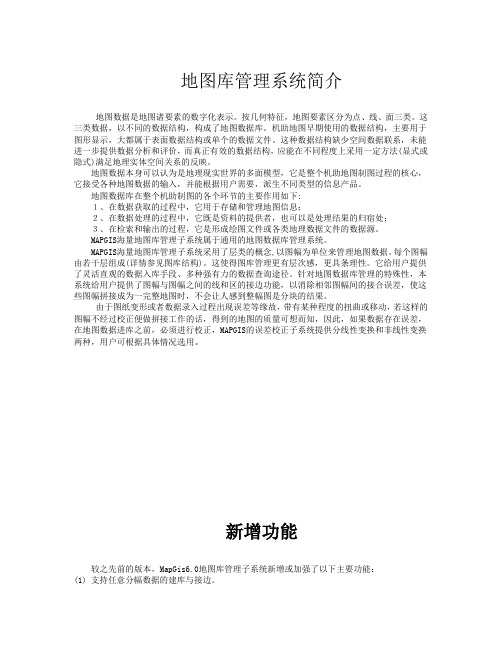
地图库管理系统简介地图数据是地图诸要素的数字化表示。
按几何特征,地图要素区分为点、线、面三类。
这三类数据,以不同的数据结构,构成了地图数据库。
机助地图早期使用的数据结构,主要用于图形显示,大都属于表面数据结构或单个的数据文件。
这种数据结构缺少空间数据联系,未能进一步提供数据分析和评价,而真正有效的数据结构,应能在不同程度上采用一定方法(显式或隐式)满足地理实体空间关系的反映。
地图数据本身可以认为是地理现实世界的多面模型,它是整个机助地图制图过程的核心,它接受各种地图数据的输入,并能根据用户需要,派生不同类型的信息产品。
地图数据库在整个机助制图的各个环节的主要作用如下:1、在数据获取的过程中,它用于存储和管理地图信息;2、在数据处理的过程中,它既是资料的提供者,也可以是处理结果的归宿处;3、在检索和输出的过程,它是形成绘图文件或各类地理数据文件的数据源。
MAPGIS海量地图库管理子系统属于通用的地图数据库管理系统。
MAPGIS海量地图库管理子系统采用了层类的概念,以图幅为单位来管理地图数据。
每个图幅由若干层组成(详情参见图库结构)。
这使得图库管理更有层次感,更具条理性。
它给用户提供了灵活直观的数据入库手段、多种强有力的数据查询途径。
针对地图数据库管理的特殊性,本系统给用户提供了图幅与图幅之间的线和区的接边功能,以消除相邻图幅间的接合误差,使这些图幅拼接成为一完整地图时,不会让人感到整幅图是分块的结果。
由于图纸变形或者数据录入过程出现误差等缘故,带有某种程度的扭曲或移动,若这样的图幅不经过校正便做拼接工作的话,得到的地图的质量可想而知,因此,如果数据存在误差,在地图数据进库之前,必须进行校正,MAPGIS的误差校正子系统提供分线性变换和非线性变换两种,用户可根据具体情况选用。
新增功能较之先前的版本,MapGis6.0地图库管理子系统新增或加强了以下主要功能:(1) 支持任意分幅数据的建库与接边。
(1) 提供了批量数据入库功能,提高了数据入库的自动化程度。
简道云 mapx用法

简道云 mapx用法(原创版)目录1.简道云和 MapX 简介2.MapX 的基本用法3.MapX 的高级用法4.MapX 的实际应用案例正文【1.简道云和 MapX 简介】简道云是一款功能强大的数据可视化工具,它提供了丰富的图表类型和数据处理功能,帮助用户轻松实现数据的可视化。
在简道云中,MapX 是一种地图类型的图表,它可以将地理信息数据以地图的形式展示出来,让用户更直观地理解和分析数据。
【2.MapX 的基本用法】MapX 的基本用法主要包括以下几个步骤:(1)准备数据:MapX 需要以经纬度为单位的地理信息数据,因此需要先将原始数据转换为相应的格式。
(2)创建图表:在简道云中选择 MapX 图表类型,并根据需要设置图表的标题、颜色等属性。
(3)上传数据:将处理好的数据上传到简道云,并选择 MapX 图表进行绑定。
(4)调整布局:根据需要调整地图的布局和样式,以达到最佳的展示效果。
【3.MapX 的高级用法】除了基本的数据展示,MapX 还提供了许多高级功能,例如:(1)热力图:通过颜色变化展示数据的密度和分布情况。
(2)路径规划:根据起点和终点计算最优路径,并展示在地图上。
(3)动态数据:实时更新地图上的数据,以展示动态变化的趋势。
【4.MapX 的实际应用案例】MapX 在地理信息数据可视化方面有着广泛的应用,例如:(1)城市交通热力图:通过展示不同区域的交通流量,帮助交通部门优化交通资源配置。
(2)疫情分布地图:实时展示疫情的发展情况,帮助政府和公众了解疫情动态。
(3)物流配送路线图:为物流公司规划最优配送路线,提高配送效率。
- 1、下载文档前请自行甄别文档内容的完整性,平台不提供额外的编辑、内容补充、找答案等附加服务。
- 2、"仅部分预览"的文档,不可在线预览部分如存在完整性等问题,可反馈申请退款(可完整预览的文档不适用该条件!)。
- 3、如文档侵犯您的权益,请联系客服反馈,我们会尽快为您处理(人工客服工作时间:9:00-18:30)。
实验四MapX地图图层管理一、实验目的在熟悉利用GeoSetManager按图层进行空间数据的组织后,通过在VC++环境下利用MapX编程,能够利用MapX编程进行地图图层的管理(图层增加、删除、新建、激活等)。
二、实验内容与要求1、利用上海徐汇区实验数据,在GeosetManager中制作MapX需要的地图文件;2、实现在VC++环境中利用MapX编程进行地图图层的管理功能。
三、实验报告提交根据个人上机实验情况,写出上机实验报告,要求写出上机实验步骤,包括实验目的、实验内容等,对于实验内容,要求写出对实验内容的理解、心得、发现的问题、以及给出利用MapX组件进行图层管理设置以及进行实例开发的步骤说明。
四、实验操作示例1、在Visual C++开发环境中新建一个工程名为BasGis的单文档应用程序框架;2、在BasGis目录下新建一目录MapData,并将需要显示的徐汇区数据拷贝到该目录,并利用GeosetManager软件在MapData目录中创建xuhuiMap.gst并把徐汇区Tap格式数据加载到xuhuiMap.gst文件中(其中xuhuiMap.gst不包含“图廓”层,“图廓”层的4个文件只放到MapData目录下,在后面的编程中动态加载该层)。
3、给应用程序BasGis添加MapX控件:在MapX的安装目录中找到Samples50\C++\cpp子目录中找到MAPX.H和MAPX.CPP两个文件,将这两个文件拷贝你所创建的BasGis工程目录下,然后在VC开发环境中的Project菜单点击“Add to Project->Files…”,将BasGis目录下的MAPX.H和MAPX.CPP添加到工程中,点击ClassView选项卡,看看你的工程里是否多了很多以CMapX开头的类;4、编写代码实现MapX地图显示:在ClassView类视图里找到CBasGisView类,双击该类,打开“BasGisView.h”文件,在class CBasGisView 类定义代码的前面加入#include “MapX.h”,在CBasGisView类中定义两个公有成员变量CMapX m_ctrlMapX //CMapX对象和BOOL m_bMapData //地图装入的标记。
5、单击工作区的ResourceView,选中BasGis resources项,点击鼠标右键,在弹出的下拉菜单中选“ID=Resources symbols…”,新建一个ID资源,增加MapX地图的ID资源IDC_MAP。
6、点击VC菜单的“View->ClassWizard”,弹出“MFC ClassWizard”对话框。
在MessageMaps页面中,选择Class name选项为CBasGisView类,在Messages选项中选择Windows消息WM_CREATE并双击,新增加成员函数OnCreate,用同样的方法生成WM_SIZE消息的成员函数OnSize,然后点击“Edit Code”进入CBasGisView.cpp文件中。
编译运行程序,应该没有错误,但也没有任何功能。
7、增加代码,添加功能(红色为添加代码):int CBasGisView::OnCreate(LPCREATESTRUCT lpCreateStruct){if (CView::OnCreate(lpCreateStruct) == -1)return -1;//tg addSetCapture();BeginWaitCursor();try{//取得当前路径char CurrentPath[80];GetCurrentDirectory(80,CurrentPath);char m_strPath[120];strcpy(m_strPath,CurrentPath);strcat(m_strPath,"\\MapData\\xuhuiMap.gst");//创建MapX地图对象CRect ViewRect;GetClientRect(ViewRect);m_ctrlMapX.Create(NULL,WS_VISIBLE,ViewRect,this,IDC_MAP);//设置MapInfo数字地图m_ctrlMapX.SetGeoSet(m_strPath);m_ctrlMapX.SetMousePointer(miHourglassCursor);//设置鼠标形状m_ctrlMapX.SetRedrawInterval(150);//绘图延迟时间,毫秒CString str=m_ctrlMapX.GetTitleText();//显示地图标题m_ctrlMapX.SetTitleText(str);m_ctrlMapX.SetMapUnit(0);//设置地图单位,0米,1公里,2英尺m_bMapData=TRUE;//地图装入}catch (COleDispatchException *e){e->ReportError();e->Delete();}catch (CException* e){e->ReportError();e->Delete();}ReleaseCapture();EndWaitCursor();m_ctrlMapX.SetMousePointer(0);//tg add// TODO: Add your specialized creation code herereturn 0;}编译运行你的程序,看看结果怎样?(注意在重新编译运行VC程序前,建议利用VC环境中的“Build->Clean”菜单对程序进行清理以下,避免VC程序死机。
)8、修改OnSize成员函数如下:void CBasGisView::OnSize(UINT nType, int cx, int cy){CView::OnSize(nType, cx, cy);// TODO: Add your message handler code here//tg addif (m_bMapData==TRUE&&cx!=0&&cy!=0){try{//使MapX地图充满视窗m_ctrlMapX.MoveWindow(0,0,cx,cy);}catch (COleDispatchException *e){e->ReportError();e->Delete();}catch (CException* e){e->ReportError();e->Delete();}}//tg add}重新编译运行程序,看看有什么变化?9、编写代码实现MapX地图缩放和漫游等操作:在工作区的ResourceView选项中,对Menu菜单中的IDR_MAINFRAME菜单进行修改,删除“编辑”项,增加“操作”下拉菜单,在“操作”菜单中中添加“放大(ID_ZOOMIN)、缩小(ID_ZOOMOUT),漫游(ID_ZOOMPAN),中心(ID_ZOOMCENTER)、选择(ID_SELECT)、标注(ID_TEXT)”等操作菜单,然后利用ClassWizard分别在CBasGisView视图类中,建立他们的COMMAND和UPDATE_COMMAND_UI消息处理函数。
10、在CBasGisView类定义中,增加一个公有成员:int m_iMouseStation; 并在CBasGisView::CBasGisView()构造函数中将其初始化为:m_iMouseStation=0;在放大菜单ID_ZOOMIN的消息处理函数中增加,调用MapX对象的放大方法实现地图的放大操作:void CBasGisView::OnZoomin(){// TODO: Add your command handler code herem_ctrlMapX.SetCurrentTool(miZoomInTool);//放大m_iMouseStation=11;//放大}void CBasGisView::OnUpdateZoomin(CCmdUI* pCmdUI){// TODO: Add your command update UI handler code hereif (m_iMouseStation==11){pCmdUI->SetCheck(TRUE);}else{pCmdUI->SetCheck(FALSE);}}重新编译运行程序,并选择“操作->放大”菜单,然后对地图进行放大,是不是地图放大了?按照以上方法分别为缩小(miZoomOutTool,m_iMouseStation==12),平移(miPanTool,m_iMouseStation==13),中心(miCenterTool,m_iMouseStation==14),选择(miSelectTool,m_iMouseStation==15),标注(miTextTool,m_iMouseStation==16)做好后,运行程序,看看效果怎么样?我们并没有编写多少代码,已经实现了复杂地图的显示和操作,控件的优点正在与此。
为了方便操作,可以对BasGis程序的工具条(IDR_MAINFRAM)进行修改,删除ID_EDIT_CUT,ID_EDIT_COPY,ID_EDIT_PASTE等按钮,并新建对应“操作”菜单的“放大(ID_ZOOMIN)、缩小(ID_ZOOMOUT),漫游(ID_ZOOMPAN),中心(ID_ZOOMCENTER)、选择(ID_SELECT)、标注(ID_TEXT)”按钮。
不需要添加代码,这些按钮与“操作”菜单具有相同的功能。
这些按钮的图标可以从例子程序中拷贝,也可以自己绘制图标。
11、图层的管理功能实现:在MapX的帮助文档的主目录里找到“MapX对象”,然后在其中找到“图层集合类和图层类”,查看图层集合类(CMapXLayers)和图层类(CMapXLayer)相关内容,了解这两个类的用法。
熟悉相关用法后,再在你的程序中添加如下代码:在CBasGisView类定义中新增如下两个共有成员:CMapXLayers m_MapXLayers; //图层集合对象CMapXLayer m_MapXLayer; //图层对象12、在BasView.cpp文件中,改写CBasGisView::OnCreate(LPCREATESTRUCTlpCreateStruct)成员函数,在语句“m_bMapData=TRUE;”之前加入如下代码:strcpy(m_strPath,CurrentPath);strcat(m_strPath,"\\MapData\\图廓.tab");m_MapXLayers=m_ctrlMapX.GetLayers();m_MapXLayer=m_MapXLayers.Add(m_strPath,0);//添加图层重新编译运行你的程序再看看,“图廓”层是不是增加到地图中了?13、在ResourceView页面中,为工具条增加一个显示图层管理的按钮(ID_MAP_LAYERS_DLG)并为其在CBasGisView类中增加消息处理函数,并添加如下代码:void CBasGisView::OnMapLayer(){// TODO: Add your command handler code hereCMapXLayers lays;lays=m_ctrlMapX.GetLayers();yersDlg();}重新编译运行你的程序再看看,一个标准的图层管理对话框便实现了。
